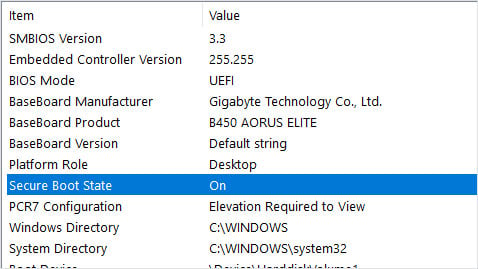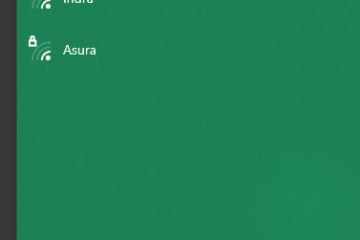Secure Boot ist eine Sicherheitsfunktion, die es dem System ermöglicht, nur mit anerkannter Software zu booten, die über eine digitale Signatur verfügt. Es stellt sicher, dass das System beim Booten keine unsignierte Software verwendet, und verhindert, dass sich Malware in den Bootloader einklinkt.
Sie müssen Secure Boot aktivieren, um mehrere Anwendungen auszuführen, einschließlich der Windows 11-Installation. Sie können Secure Boot auf Ihrem MSI-Motherboard über die BIOS-Einstellungen aktivieren. Aber es gibt ein paar Dinge zu beachten, bevor Sie auf die Secure Boot-Option zugreifen können.
Wie aktiviere ich Secure Boot im MSI-BIOS?
Wenn Sie Secure Boot für eine saubere Installation aktivieren Unter Windows 11 müssen Sie zuerst den Partitionsstil des Laufwerks auf GPT einstellen und den BIOS-Modus auf UEFI ändern. Andernfalls erhalten Sie möglicherweise eine Fehlermeldung, in der Sie aufgefordert werden, den Festplattenpartitionsstil in GPT zu ändern.
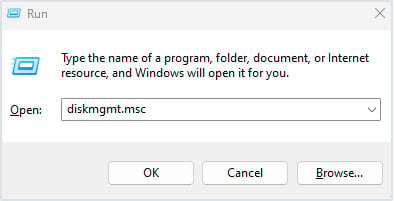
Wenn Sie jedoch nur Secure Secure Boot aktivieren möchten, um Ihr System zu schützen, können Sie einfach im Abschnitt Enable Secure Boot beginnen.
Partitionsstil in GPT konvertieren
Der Partitionsstil teilt dem System mit, wie das Betriebssystem die Partitionstabelle interpretiert. Die GPT-oder GUID-Partitionstabelle ist die neueste und im Vergleich zum Master Boot Record effizienter.
Wenn Sie eine Festplatte haben, die einen MBR-Partitionsstil verwendet, müssen Sie auf eine GPT-Partition aktualisieren, um Windows 11 zu installieren.
Überprüfen Sie zuerst Ihren aktuellen Partitionsstil.
Öffnen Sie Ausführen, indem Sie die Windows + R-Taste drücken. Geben Sie diskmgmt.msc ein und drücken Sie die Eingabetaste. Das Fenster Datenträgerverwaltung sollte sich öffnen.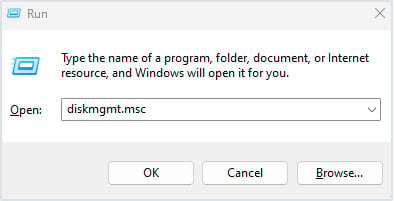 Klicken Sie mit der rechten Maustaste auf die Festplatte, auf der Sie das Betriebssystem installieren möchten. Wählen Sie Eigenschaften, um die Festplatteneigenschaften zu öffnen. Wechseln Sie zur Registerkarte Volumes und überprüfen Sie den Partitionsstil.
Klicken Sie mit der rechten Maustaste auf die Festplatte, auf der Sie das Betriebssystem installieren möchten. Wählen Sie Eigenschaften, um die Festplatteneigenschaften zu öffnen. Wechseln Sie zur Registerkarte Volumes und überprüfen Sie den Partitionsstil.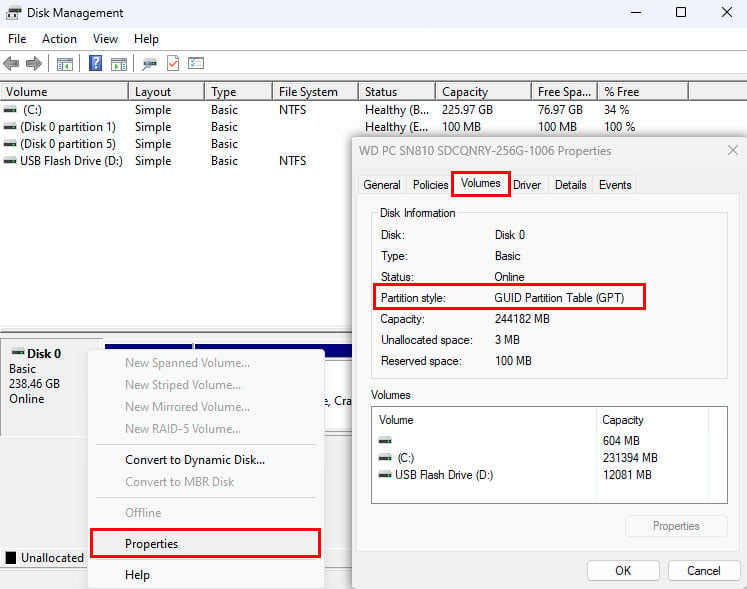
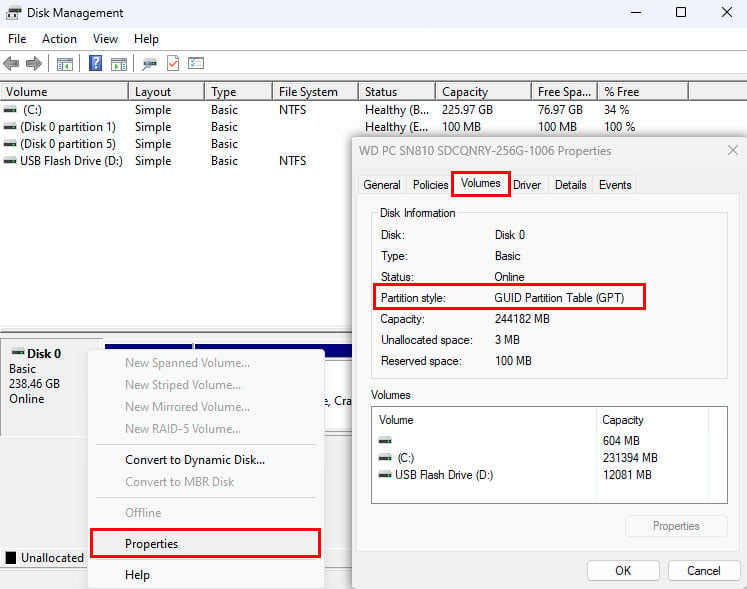
Wenn der Partitionsstil GPT ist, können Sie zu Change BIOS Mode springen. Wenn der Partitionsstil MBR ist, müssen Sie ihn zu GPT ändern.
Hinweis: Das Ändern des Partitionsstils löscht alle Ihre Daten auf der Festplatte, einschließlich Partitionen und Volumes. Stellen Sie daher sicher, dass Sie die Festplatte sichern, bevor Sie mit den folgenden Schritten fortfahren.
Klicken Sie auf das Startmenü und drücken Sie das Power-Symbol. Drücken Sie die Umschalttaste und klicken Sie auf Neu starten. 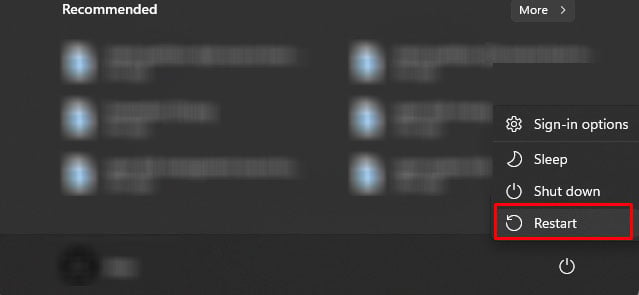
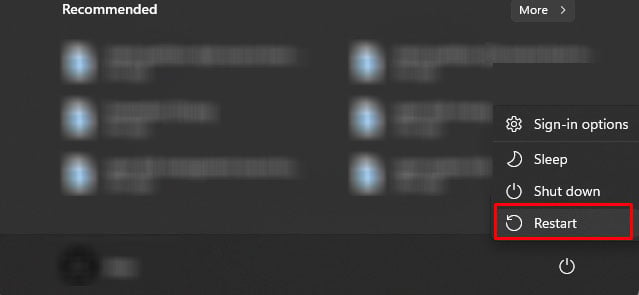 Einmal das System im erweiterten Start hochfährt, navigieren Sie zu Fehlerbehebung > Erweiterte Optionen > Eingabeaufforderung.
Einmal das System im erweiterten Start hochfährt, navigieren Sie zu Fehlerbehebung > Erweiterte Optionen > Eingabeaufforderung.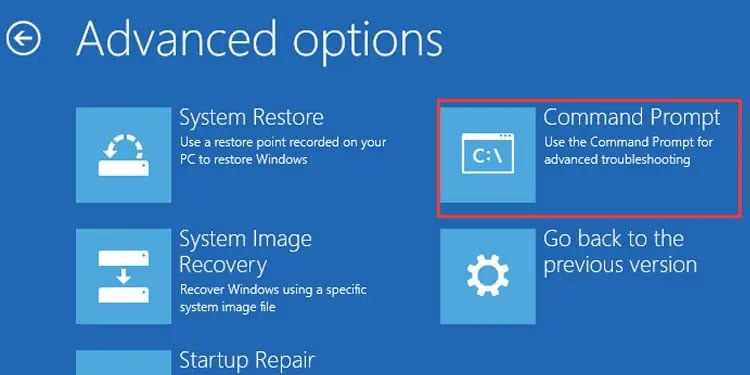
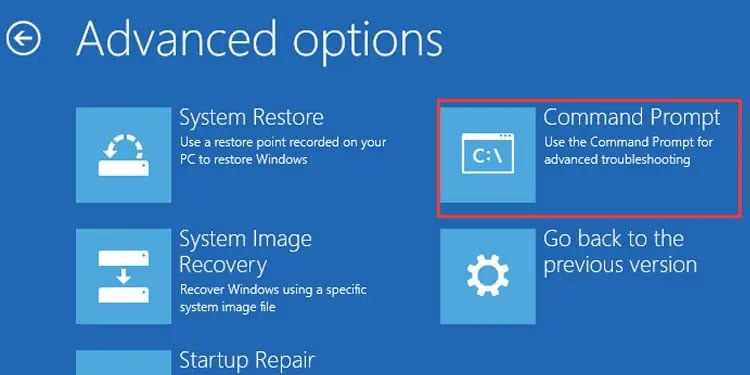 Geben Sie diskpart ein und drücken Sie Enter. Geben Sie list disk ein und drücken Sie die Eingabetaste, um den Status aller Ihrer Festplatten abzurufen. Wenn Sie mehr als eine Festplatte haben, notieren Sie sich die Nummer auf der Festplatte, deren Partitionsstil Sie ändern möchten. Das ist Disk 0, Disk 1 oder Disk 2. Geben Sie select Disk X ein und drücken Sie die Eingabetaste. Ersetzen Sie X durch die Datenträgernummer. Geben Sie Clean ein und drücken Sie Enter, um alle Partitionen auf der Festplatte zu löschen. Geben Sie nun convert GPT ein und drücken Sie die Eingabetaste.
Geben Sie diskpart ein und drücken Sie Enter. Geben Sie list disk ein und drücken Sie die Eingabetaste, um den Status aller Ihrer Festplatten abzurufen. Wenn Sie mehr als eine Festplatte haben, notieren Sie sich die Nummer auf der Festplatte, deren Partitionsstil Sie ändern möchten. Das ist Disk 0, Disk 1 oder Disk 2. Geben Sie select Disk X ein und drücken Sie die Eingabetaste. Ersetzen Sie X durch die Datenträgernummer. Geben Sie Clean ein und drücken Sie Enter, um alle Partitionen auf der Festplatte zu löschen. Geben Sie nun convert GPT ein und drücken Sie die Eingabetaste.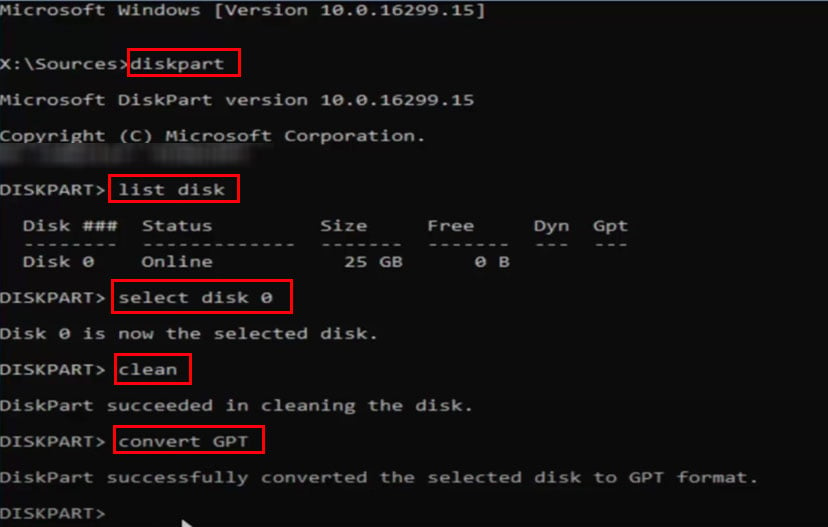
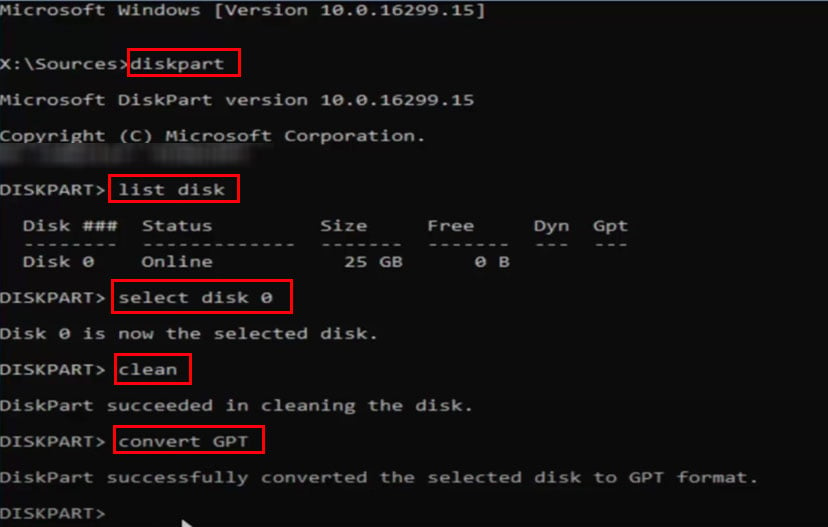
Enable Secure Boot
Das MSI-BIOS gibt Ihnen möglicherweise nicht die Option, standardmäßig auf die Secure Boot-Einstellungen zuzugreifen. Zuerst müssen Sie den BIOS-Modus auf UEFI einstellen. Da Secure Boot nur für UEFI-Firmware verfügbar ist.
CSM oder der Compatibility Support Mode ermöglicht es Ihrem System, ältere Hardware auszuführen, die nicht mit neueren Systemen kompatibel ist. Aber das BIOS hat keine Einstellung namens Secure Boot, wenn der BIOS-Modus auf CSM eingestellt ist.
Um dies zu beheben, müssen Sie zuerst den BIOS-Modus auf UEFI ändern. Um den BIOS-Modus des Motherboards zu prüfen,
öffnen Sie Run. Geben Sie msinfo32 ein und drücken Sie die Eingabetaste, um Systeminformationen zu öffnen.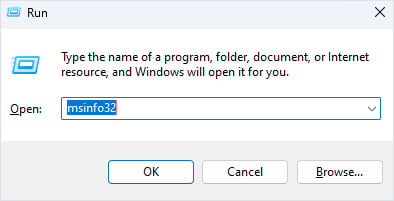
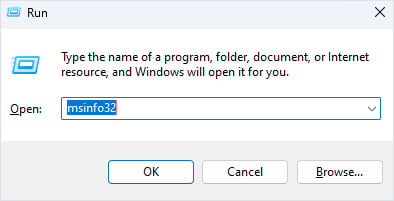 Klicken Sie im linken Bereich auf Systemzusammenfassung. Überprüfen Sie nun im rechten Bereich den Wert, der dem BIOS-Modus entspricht. Es sollte UEFI heißen.
Klicken Sie im linken Bereich auf Systemzusammenfassung. Überprüfen Sie nun im rechten Bereich den Wert, der dem BIOS-Modus entspricht. Es sollte UEFI heißen.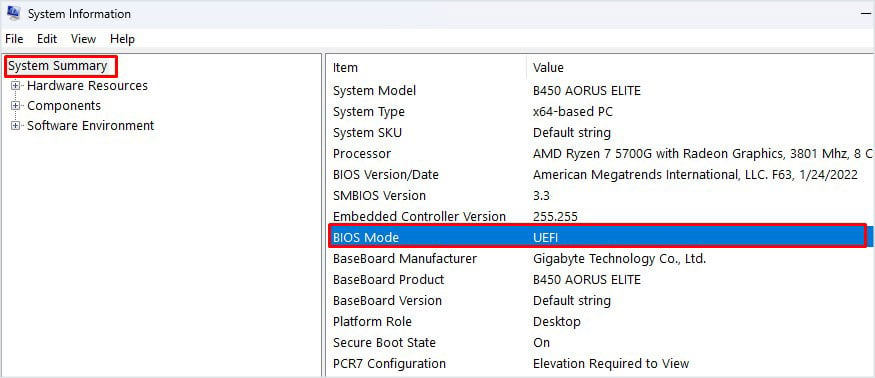
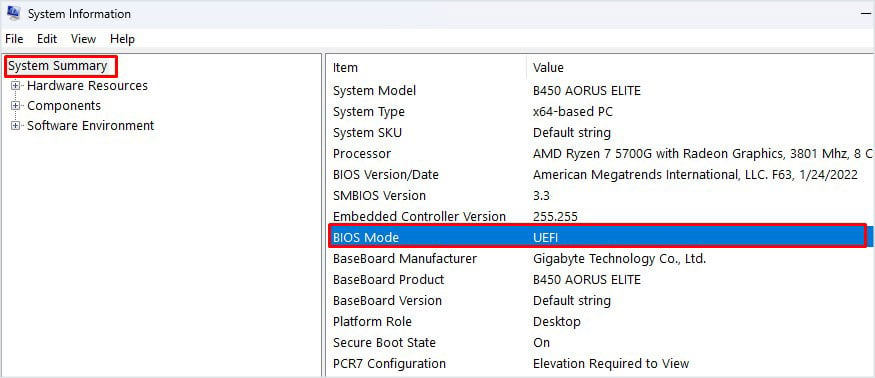
Wenn Ihr BIOS-Modus CSM ist, müssen Sie ihn zuerst auf UEFI einstellen. Wenn der BIOS-Modus UEFI ist, können Sie im BIOS auf Secure Boot-Optionen zugreifen.
Schalten Sie Ihr System ein. Drücken Sie wiederholt die BIOS-Taste, um das BIOS aufzurufen. Normalerweise ist die BIOS-Taste für das MSI-Motherboard die Entf-Taste. Wenn Sie sich auf einem Laptop befinden, kann die BIOS-Taste auch eine der Funktionstasten sein. Drücken Sie F7, um in den EZ-Modus zu gelangen. Klicken Sie auf Einstellungen und wählen Sie Erweitert aus.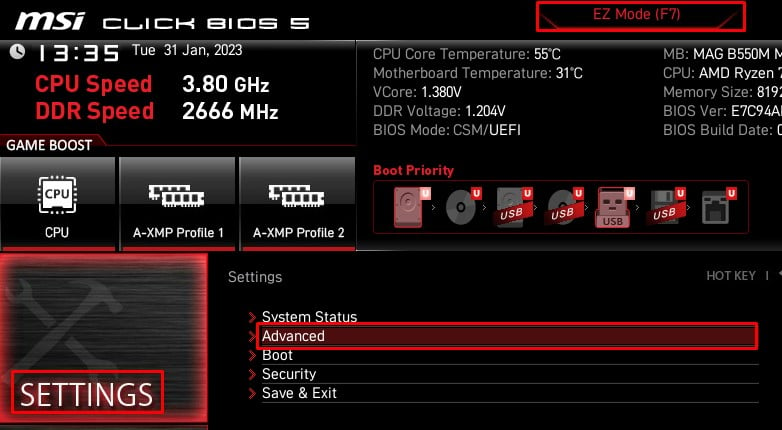
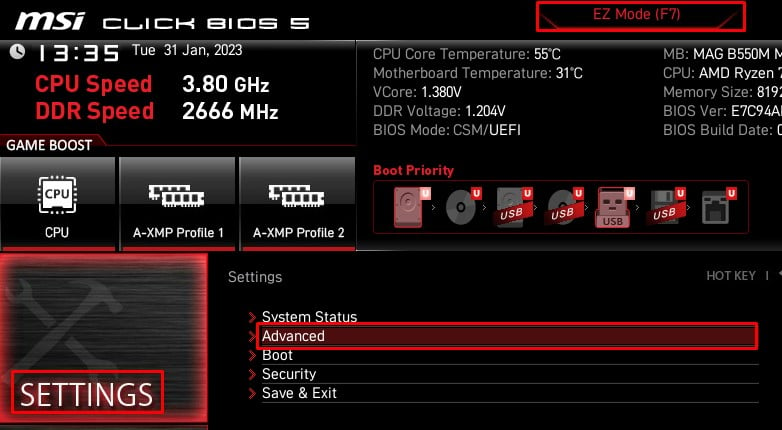 Wählen Sie Windows-Betriebssystemkonfiguration.
Wählen Sie Windows-Betriebssystemkonfiguration.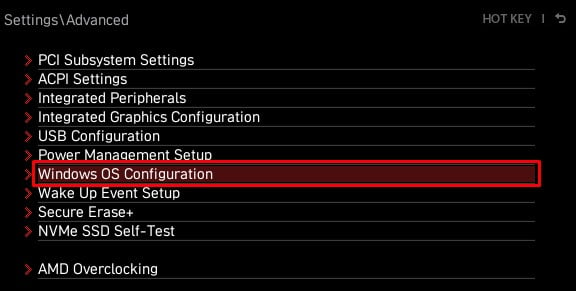 Stellen Sie den BIOS UEFI/CSM-Modus auf UEFI ein.
Stellen Sie den BIOS UEFI/CSM-Modus auf UEFI ein. 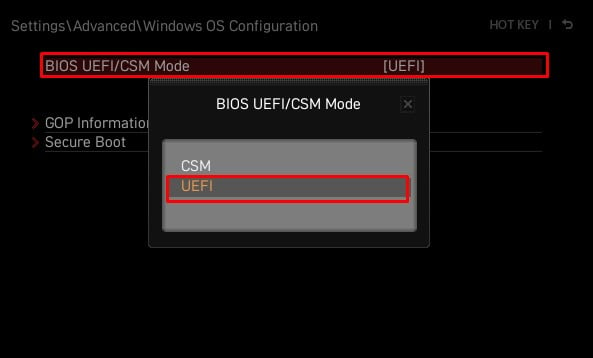
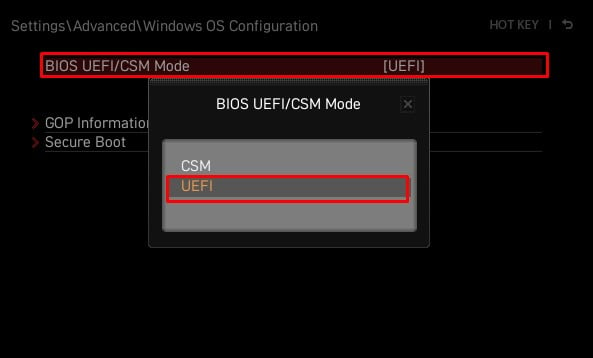 Drücken Sie F10 und Ausw t Ja. Starten Sie Ihren PC neu.
Drücken Sie F10 und Ausw t Ja. Starten Sie Ihren PC neu.
Sobald Sie den BIOS-Modus auf UEFI eingestellt haben, können Sie nun auf die Secure Boot-Option zugreifen und diese ändern.
Rufen Sie das BIOS auf, indem Sie während des Startvorgangs wiederholt die BIOS-Taste drücken. Drücken Sie F7, um in den EZ-Modus zu wechseln. Navigieren Sie zu Einstellungen > Erweitert > Windows-PC-Konfiguration > Sicherer Start.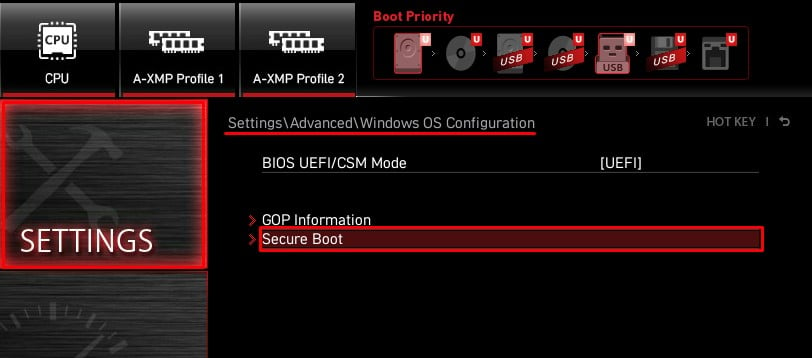
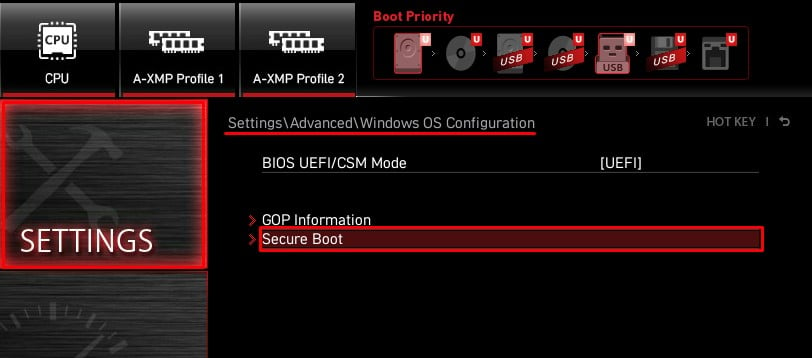 Wählen Sie hier Secure Boot und stellen Sie es auf ein Aktiviert.
Wählen Sie hier Secure Boot und stellen Sie es auf ein Aktiviert.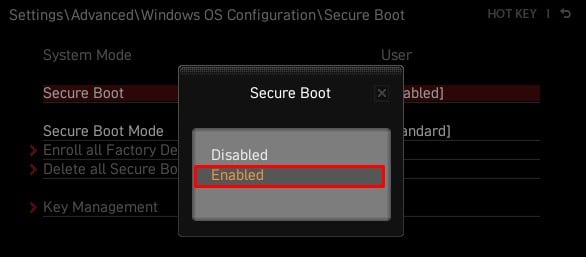
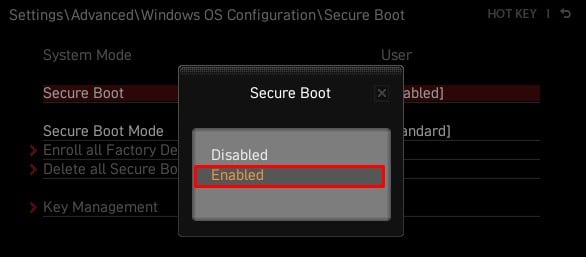 Drücken Sie F10, um die Änderungen zu speichern und das BIOS zu verlassen.
Drücken Sie F10, um die Änderungen zu speichern und das BIOS zu verlassen.
Wenn das BIOS eine Meldung anzeigt, die System in Setup Modus müssen Sie sich im Benutzermodus befinden. Dazu müssen Sie zuerst den Secure Boot Mode auf Standard setzen.
Wählen Sie Secure Boot Mode und setzen Sie ihn auf Custom. Drücken Sie F10, um die Änderungen zu speichern und starten Sie den PC neu. Navigieren Sie erneut zu Einstellungen > Erweitert > Windows-PC-Konfiguration > Sicherer Start.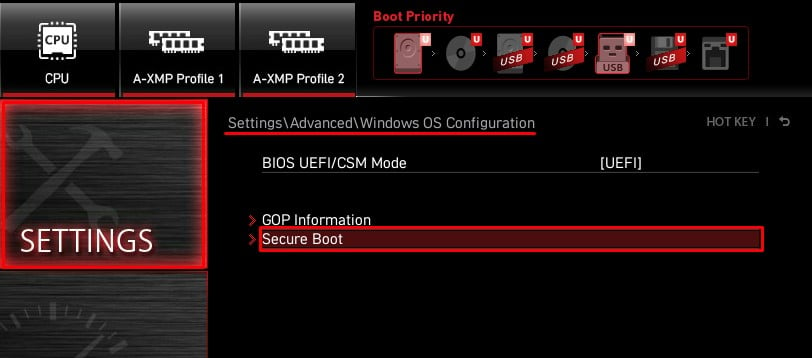
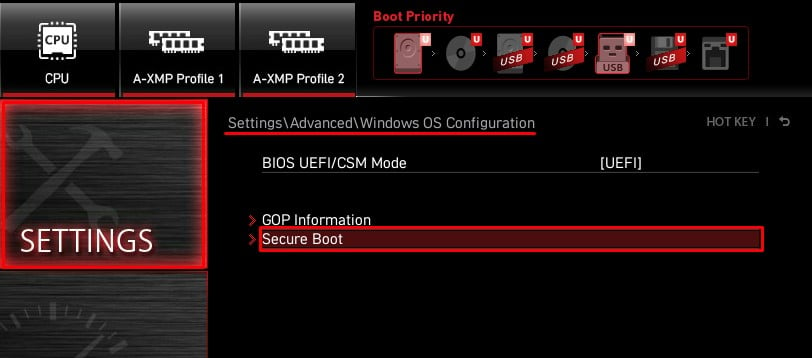 Stellen Sie den sicheren Startmodus auf Standard ein.
Stellen Sie den sicheren Startmodus auf Standard ein. 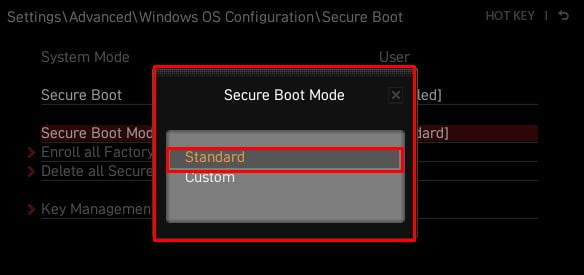
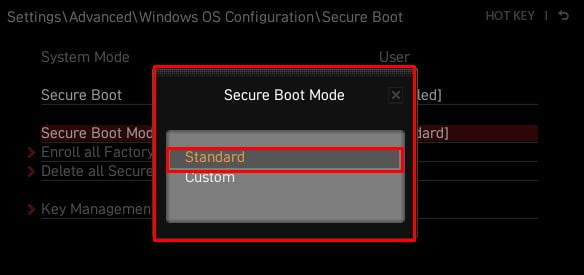 Klicken Sie auf Ja, wenn das BIOS zur Bestätigung auffordert. Das BIOS fragt erneut nach einer Bestätigung mit der Aufschrift Zurücksetzen ohne Speichern. Klicken Sie auf Nein. Wählen Sie jetzt Secure Boot und setzen Sie es auf Enabled.
Klicken Sie auf Ja, wenn das BIOS zur Bestätigung auffordert. Das BIOS fragt erneut nach einer Bestätigung mit der Aufschrift Zurücksetzen ohne Speichern. Klicken Sie auf Nein. Wählen Sie jetzt Secure Boot und setzen Sie es auf Enabled.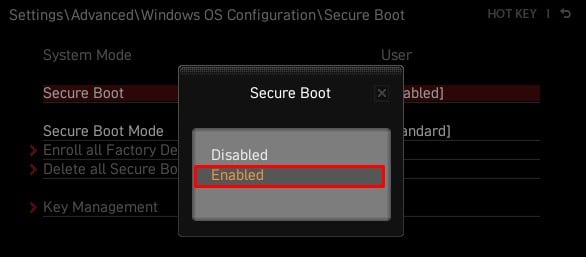
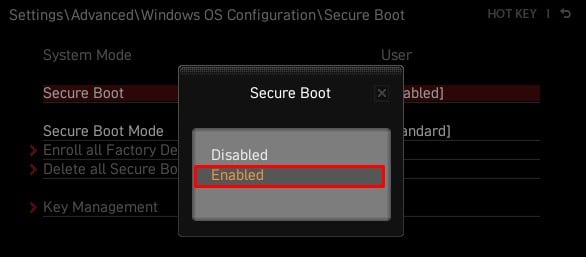 Drücken Sie F10, um zu speichern und das BIOS zu verlassen.
Drücken Sie F10, um zu speichern und das BIOS zu verlassen.
So überprüfen Sie den Status des sicheren Starts in Windows?
Sobald Sie Secure Boot im BIOS aktiviert haben, können Sie auch überprüfen, ob das Betriebssystem im BIOS vorgenommene Änderungen erkannt hat. Sie können dies mit Systeminformationen tun.
Öffnen Sie Ausführen. Geben Sie msinfo32 ein und drücken Sie die Eingabetaste.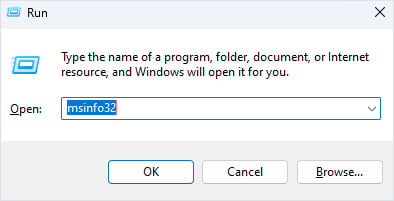
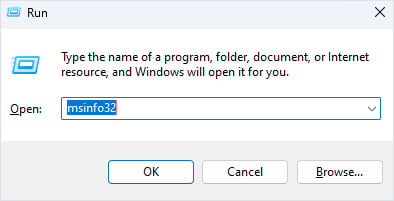 Überprüfen Sie im rechten Bereich den Wert, der Secure Boot State entspricht.
Überprüfen Sie im rechten Bereich den Wert, der Secure Boot State entspricht.